Помозите развоју веб локације, дељење чланка са пријатељима!
 Здраво.
Здраво.
Блуетоотх је изузетно згодан комад који вам омогућава лако и брзо пребацивање информација између различитих уређаја. Скоро сви савремени лаптопови (таблети) подржавају овај тип бежичног преноса података (за обичне рачунаре постоје мини адаптери, по изгледу они се не разликују од "уобичајеног" блица).
У овом кратком чланку, желио сам размислити о корацима који укључују укључивање Блуетоотх-а у "новогодишњи" Виндовс 10 (често постављам таква питања). И тако …
1) Питање један: постоји ли адаптер за Блуетоотх на рачунару (лаптоп) и да ли постоје инсталирани управљачки програми?
Најлакши начин да се бавите адаптером и управљачким програмима је да отворите Управљач уређаја у оперативном систему Виндовс.
Напомена! Да бисте отворили управитеља уређаја у оперативном систему Виндовс 10: идите на контролни панел, а затим одаберите картицу "Хардвер и звук", затим у одељку "Уређаји и штампачи" одаберите жељену везу (као на слици 1).
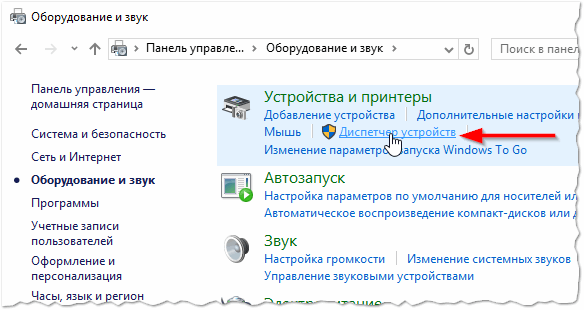
Сл. 1. Управљач уређаја.
Даље пажљиво прегледајте целу листу достављених уређаја. Ако између уређаја постоји Блуетоотх картица, отворите је и погледајте да ли постоје испред инсталираног адаптера жути или црвени узвичници (на примјер, гдје је све добро приказано на Слици 2, гдје је лоше - на слици 3).
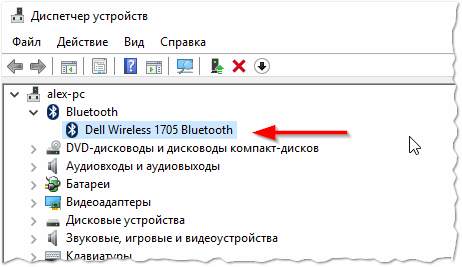
Сл. 2. Блуетоотх адаптер је инсталиран.
Ако немате "Блуетоотх" картицу, али ће се наћи картица "Други уређаји" (у којој ћете пронаћи непознате уређаје као што је приказано на слици 3) - могуће је да међу њима постоји потребан адаптер, али драјвери још увек нису инсталирани.
Да бисте провјерили управљачке програме на рачунару у ауто режиму, препоручујем да користите свој чланак:
 - Ажурирај управљачке програме за 1 клик:
- Ажурирај управљачке програме за 1 клик:
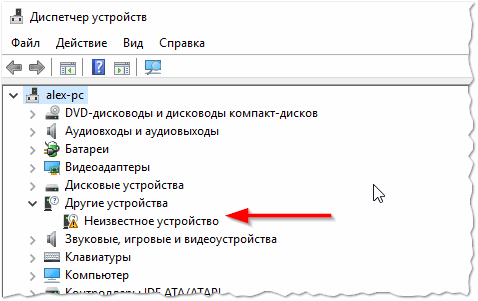
Сл. 3. Непознати уређај.
Ако менаџер уређаја нема Блуетоотх картицу или непознат уређај, онда једноставно немате Блуетоотх адаптер на рачунару (лаптоп). Поправите га довољно брзо - потребно је да купите Блуетоотх адаптер. Представља се као обичан УСБ флеш диск (погледајте слику 4). Након што га повежете на УСБ порт, Виндовс (обично) аутоматски инсталира управљачки програм и укључује га. Тада можете да га користите у нормалном режиму (као и уграђеном).

Сл. 4. Блуетоотх-адаптер (споља се не може разликовати од конвенционалног флеш диска).
2) Да ли је Блуетоотх омогућен (како га укључити, ако не …)?
Обично, ако је Блуетоотх омогућен, у пладњу можете видети његов логотип (поред сата, погледајте Слику 5). Али прилично често Блуетоотх је онемогућен, јер неки га уопште не користе, други због чувања батерије.
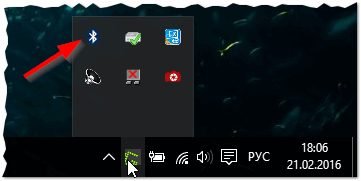
Сл. 5. Блуетоотх икона.
Важна напомена! Ако не користите Блуетоотх - препоручује се да га искључите (барем на лаптоповима, таблетима и телефонима). Чињеница је да овај адаптер троши пуно енергије, због чега се батерија брзо испразни. О томе, иначе, имао сам поруку на свом блогу:.
Ако нема иконе, у 90% случајева Блуетоотх је искључен. Да бисте је омогућили, отворите мени СТАРТ и изаберите картицу опције (погледајте слику 6).
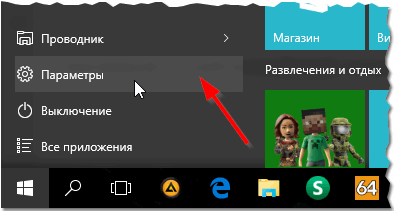
Сл. 6. Поставке у оперативном систему Виндовс 10.
Затим идите у одељак "Уређаји / Блуетоотх" и ставите дугме за напајање у жељени положај (погледајте слику 7).

Сл. 7. Блуетоотх Повер Свитцх
Заправо, након тога сви требате радити (појављује се и икона типичне траке). Затим можете пренијети датотеке са једног уређаја на други, дијелити Интернет, итд.
Као по правилу, главни проблеми су повезани са возачима и не стабилним радом спољних адаптера (из неког разлога, већина проблема је са њима). То је све, најбоље! За додатке - био бих веома захвалан …